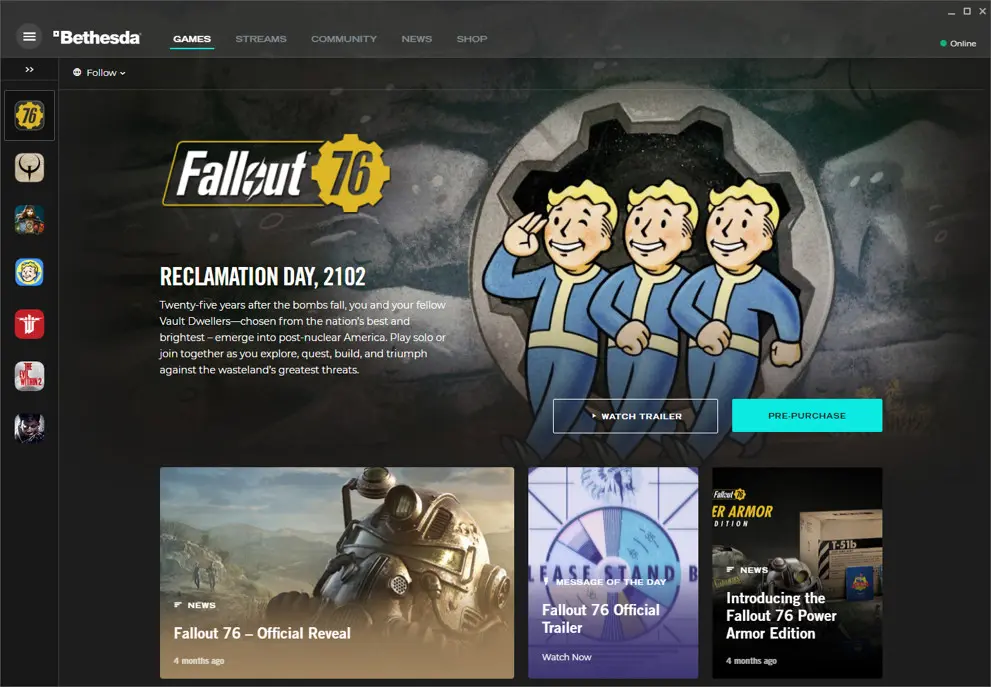
Jetzt, wo du ein brandneues Bethesda-Spiel hast, ist dein nächster Schritt zu lernen, wie man CD-Keys auf Bethesda.net aktiviert.
Zunächst einmal ist ein CD-Key ein alphanumerischer Code, mit dem du ein Spiel von einem Händler herunterladen und aktivieren kannst. Es befindet sich normalerweise auf der physischen Verpackung des Spiels oder in der E-Mail-Bestätigung des Händlers.
Es gibt zwei Möglichkeiten, wie du CD-Keys auf Bethesda.net aktivieren kannst: über die Launcher-App oder über die Webseite selbst. Beachte, dass du den Launcher immer noch brauchst, um Bethesda-Spiele zu installieren.
Um über den Launcher zu aktivieren, lade dir zuerst die App hier herunter und installiere sie. Die App dient als Tor zum gesamten Bethesda.net-Katalog. Nach dem Start erstellst du einen Account mit einer gültigen E-Mail.
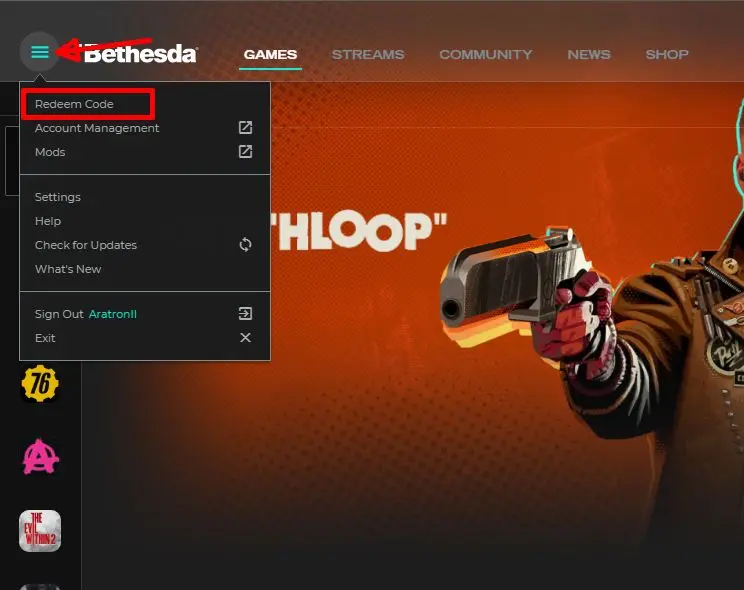
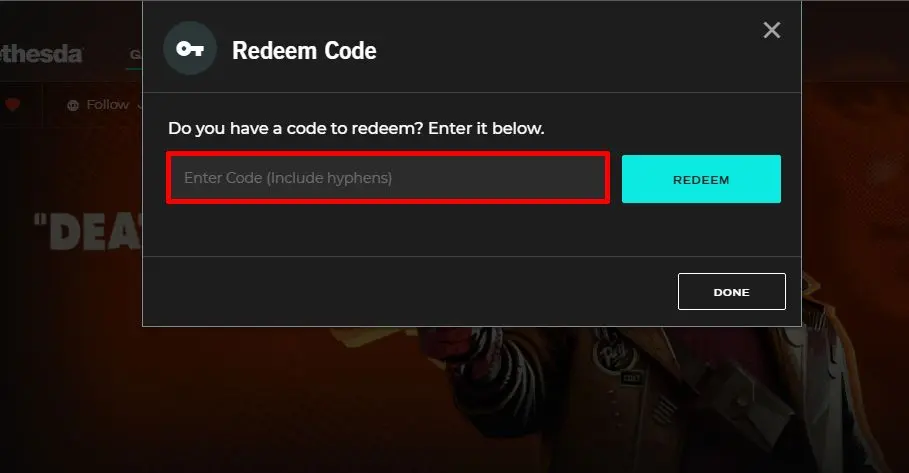
Falls du eine Fehlermeldung über einen ungültigen Schlüssel erhältst, überprüfe deine Eingaben auf Tippfehler. Wenn du eine Fehlermeldung über einen benutzten Schlüssel erhältst, kontaktiere den Bethesda.net-Kundenservice.
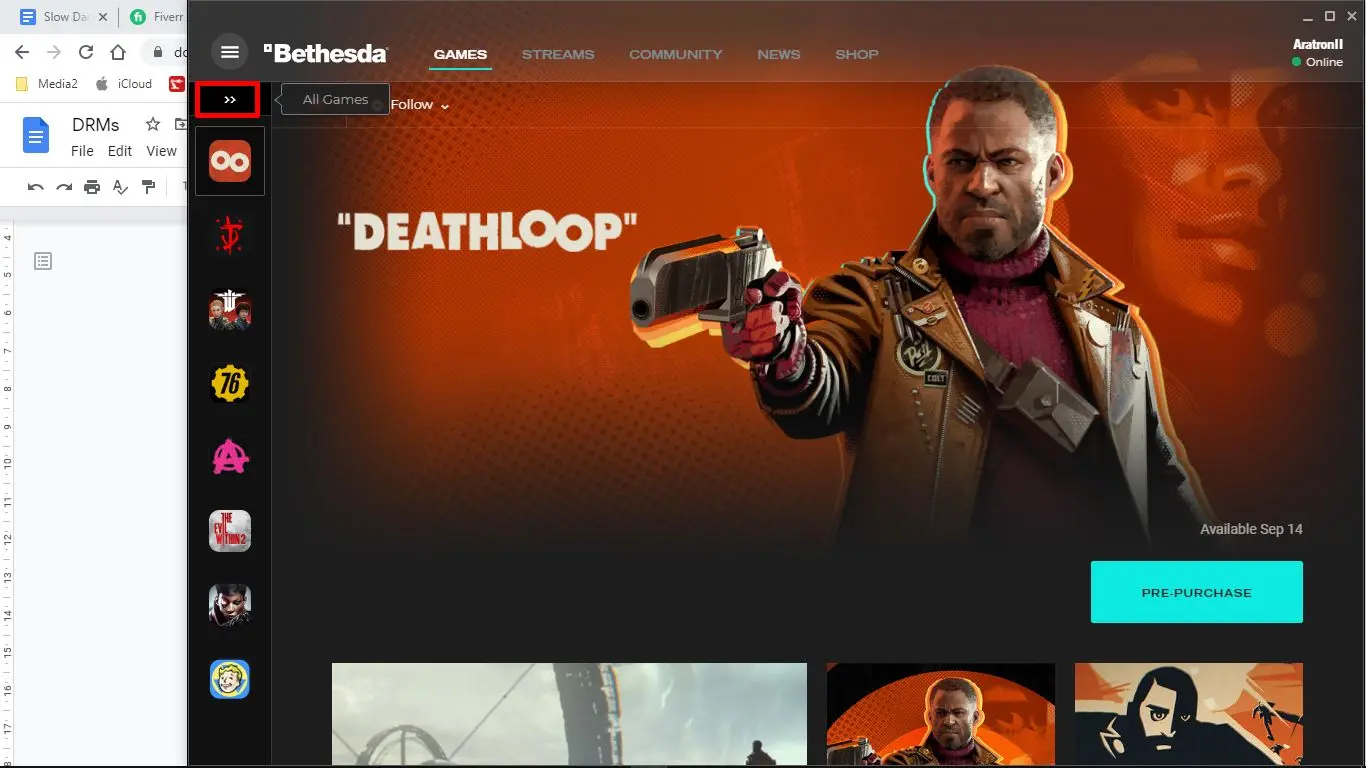
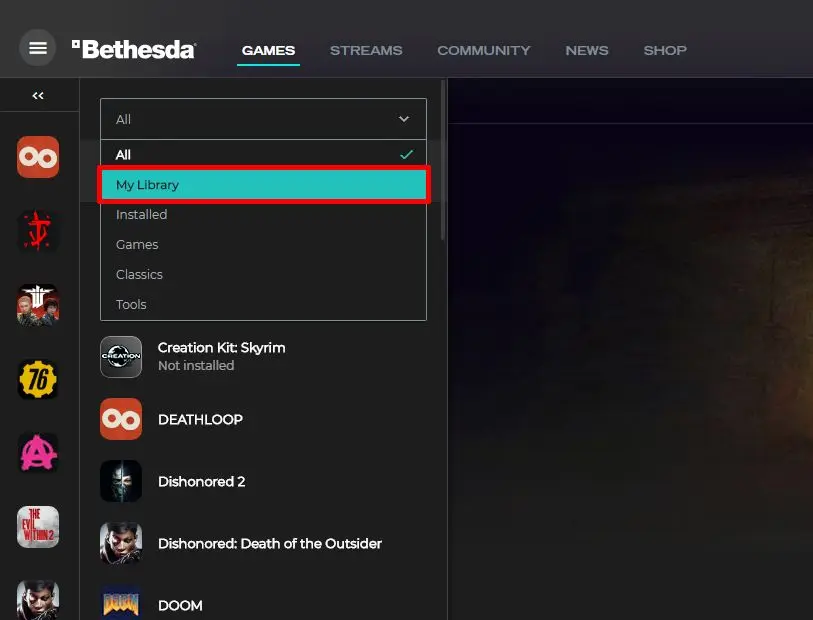
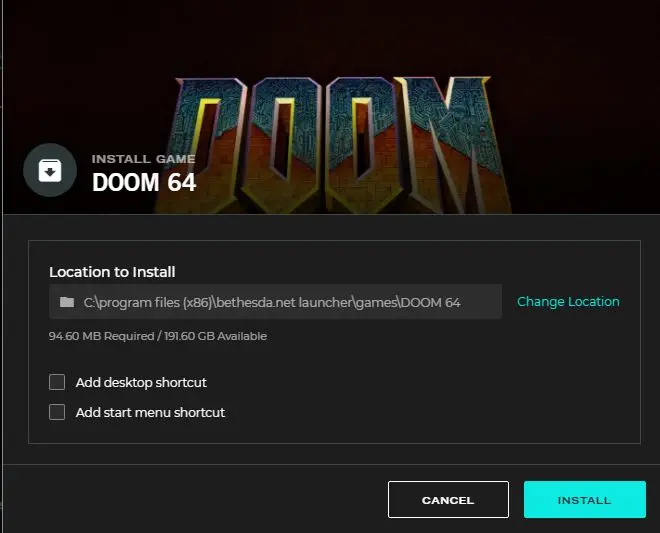
Der zweite Weg, CD Keys zu aktivieren, ist über die Webseite selbst:
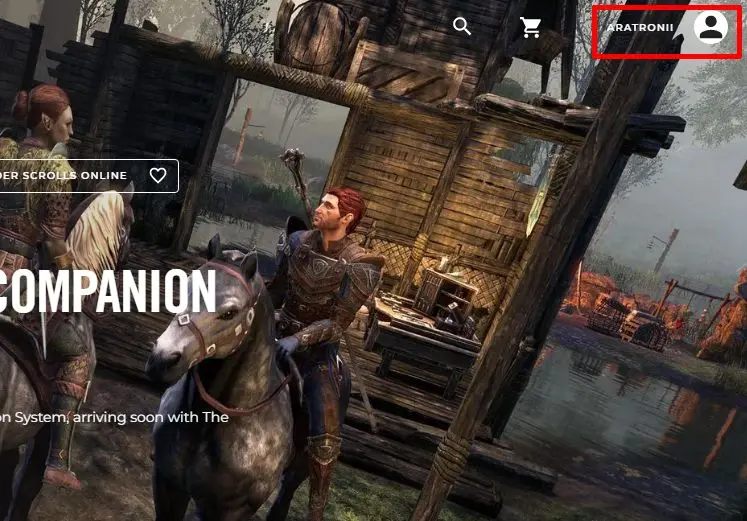
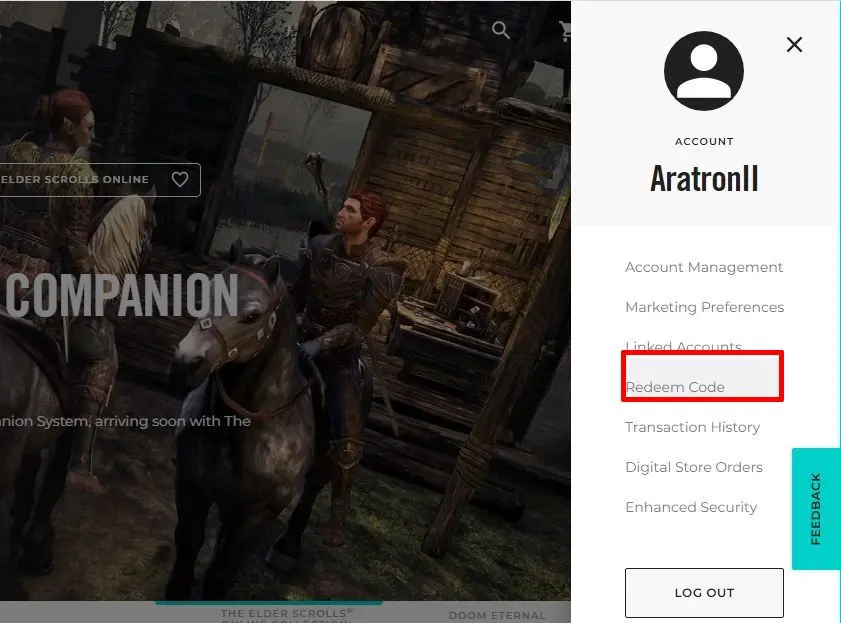
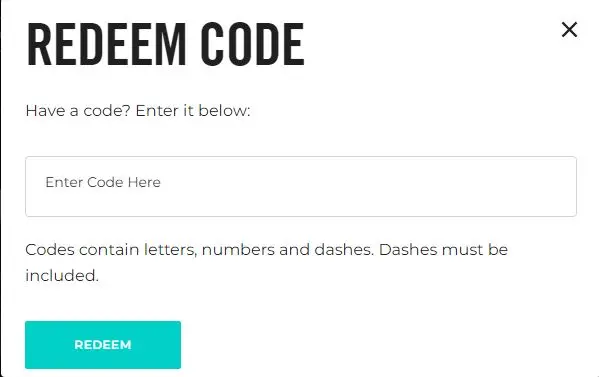
Falls du eine Fehlermeldung über einen ungültigen Schlüssel erhältst, überprüfe deine Eingaben auf Tippfehler. Wenn du eine Fehlermeldung über einen benutzten Schlüssel erhältst, kontaktiere den Bethesda.net-Kundenservice. Du bekommst eine Bestätigungsmail, sobald der Code eingelöst wurde.
Um das Spiel zu installieren, folge den Schritten 4-5 der Bethesda Launcher Anleitung.
So aktivierst du CD-Keys in Bethesda.net. Bitte bewahre deine Keys für den Fall auf, dass du bei einem Streitfall einen Eigentumsnachweis erbringen musst.
Beachte, dass sobald du einen Game Key eingelöst hast, das Spiel für immer dir gehört. Das bedeutet, dass du es jederzeit neu installieren kannst, vor allem wenn du den Computer wechselst.
Beachte auch, dass vorbestellte oder im Voraus gekaufte Spiele von Bethesda.net erst kurz vor der Veröffentlichung des Spiels einen CD-Key erhalten werden.
In diesem Sinne, viel Spaß mit deinem Spiel!